AI 이미지 크기-비율-글자없애기- 기존그림 활용-프롬프트 설정
③편, 크기-비율-글자없애기-기존 그림활용하는 프롬프트!
ChatGPT를 이용해 AI 이미지 생성 시 유용하게 사용할 수 있는 몇 가지 팁과 방법들을 공유하려고 합니다.
특히 크기와 비율, 텍스트 제거, 기존 그림 활용, 그리고 프롬프트 작성 비법에 대해 다뤄보겠습니다.
챗지피티에서의 이미지는 DALL-E 2를 ChatGPT와 연동하여 사용됩니다. 예전에는 다른 이미지 생성툴에 비해 다소 퀄리티가 털어졌으나 최근 급격히 발전하는 모습이여서 프롬프트를 잘 사용하면 블로그 또는 유튜브의 썸네일로의 활용에는 충분하고 좋습니다. 물론 개인적인 의견입니다. ^^
*유료버전에서 사용가능합니다.
크기/비율 지정하기
이미지의 크기나 비율을 지정하지 않으면 기본적으로 1대1 비율, 1024×1024 픽셀의 정사각형 이미지가 생성됩니다.
– 기본 이미지: 정사각형 이미지 (1024×1024 픽셀)
– 가로형 이미지 (Wide Image): 1792×1024 픽셀
– 세로형 이미지 (Portrait Image): 1024×1792 픽셀
특정 비율이나 크기를 원할 경우, 다음과 같이 요청할 수 있습니다:
📌 예시 프롬프트
– “인공위성에서 지구를 찍은 모습을 만들어줘.” (정사각형 이미지)
– “지구와 달이 함께 있는 모습을 wide(와이드) 이미지로 만들어줘.” (1792×1024 픽셀)
– “지구와 달이 함께 있는 모습을 portrait(세로형) 이미지로 만들어줘.” (1024×1792 픽셀)
그림에 글자, 텍스트를 없애는 방법
이미지에서 글자나 텍스트를 제외하고 싶다면, 다음과 같은 방법을 사용하세요.
챗지피티에서 이미지나 그림을 생성할때 자주 사용하는 프롬프트같네요.
아직은 한글지원이 잘 되지않다보니 알수 없는 외계한글이 종종 이미지에 나옵니다.
전부 확실하게 안나오게 하려면,
2번의 <배경과 이미지 어디에도 텍스트나 글자를 포함하지 않는다> 의 프롬프트가 가장 확실한듯합니다.
1. 프롬프트에 조건 추가
항상 프롬프트에 ‘그림에 문자는 넣지 않는다’ 또는 ‘그림에 문자, 텍스트 제외’와 같은 조건을 명시하세요.
예시) “귀여운 강아지가 공원에서 뛰어노는 모습을 그려줘. 그림에 문자 제외“
2. 구체적인 요구사항 명시
구체적으로 텍스트나 글자 요소가 배제되도록 요구사항을 명시하세요.
예시) “도시에 있는 카페에서 친구들과 대화하는 모습을 그려줘. 배경이나 이미지 어디에도 텍스트나 글자가 포함되지 않도록 해줘.”
3. 스타일과 내용에 맞는 조건 추가
특정 스타일이나 내용에 맞게 텍스트 제외 조건을 추가하세요.
예시) “빈센트 반 고흐 스타일로 귀여운 아기 고양이가 잠을 자는 모습을 그려줘. 특히 배경에 그림에 문자나 텍스트는 제외해줘.”
4. 반복적인 강조
텍스트 제외 조건을 반복적으로 강조하여 확실히 배제되도록 하세요.
예시) “슈퍼 히어로가 도시를 구하는 장면을 코믹 북 스타일로 그려줘. 텍스트 삭제, 그림 전체에 걸쳐 문자나 텍스트가 들어가지 않게 해줘.”
이와 같은 방법을 통해 그림에 글자나 텍스트가 포함되지 않도록 할 수 있습니다.
필요한 경우, 여러 번 강조하여 텍스트가 배제되도록 요청하도 하나의 방법입니다.
프로프트 이미지 예시
아래의 그림의 예시와 같이 정사각형 비례의 배경에 글자가 있는 이미지에서
프롬프트를 변화를 주면 와이드 이미지로, 글자가 없는 일러스트로 생성이 됩니다.
종종 한번에 안될때가 있지만, 반복적으로 다시 프롬프트를 적으면 원하는 이미지가 생성이 됩니다.
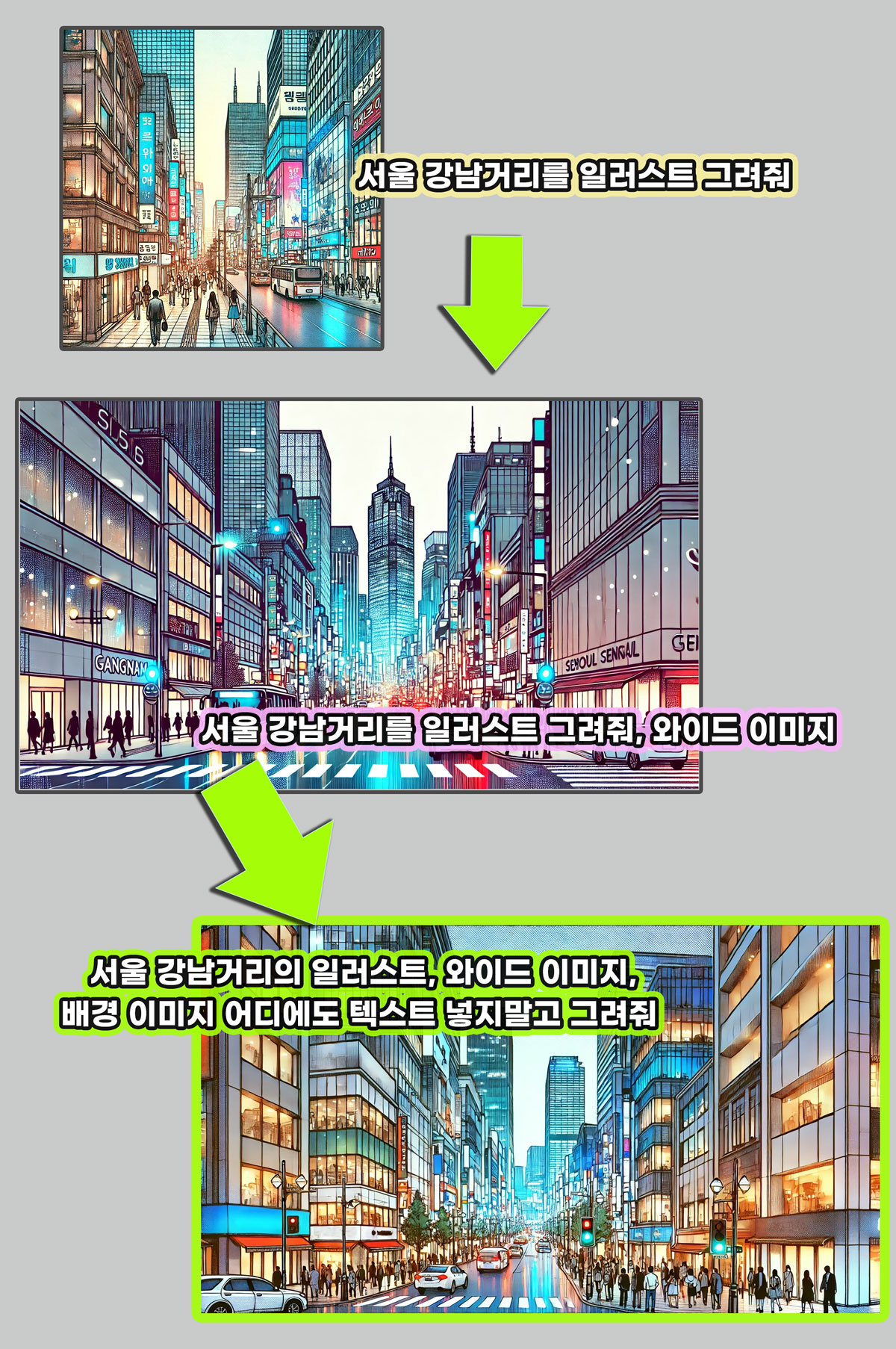
기존 그림이나 이미지를 다른 형태나 느낌의 이미지로 생성하는 방법
기존에 다운받은 이미지나 그림을 새로운 형태나 느낌으로 변환하려면, 이미지 파일을 챗지피티 대화창에 첨부합니다.
그리고 다음과 같은 방법의 프롬프트를 추가합니다.
1. 프롬프트에 변환 조건 추가
프롬프트에 변환할 이미지의 스타일이나 느낌을 명확히 명시하세요.
예시) “첨부된 이미지를 16:9 비율로 하고, 미니멀 라인 드로잉 스타일로 변환해줘.”
2. 구체적인 요구사항 명시
변환할 이미지의 구체적인 스타일, 색상, 분위기 등을 상세히 적어주세요.
예시) “기존 이미지를 사용해서 레트로 스타일의 포스터로 변환해줘. 빈티지한 색상과 디자인 요소를 사용해줘.”
3. 이미지 파일 참조
기존 이미지 파일을 제공하고, 해당 이미지를 변환할 스타일을 명확히 지정하세요.
예시) “첨부된 이미지를 3D 액션 피규어 스타일로 변환해줘.”
4. 반복적인 강조
변환할 이미지의 스타일과 조건을 반복적으로 강조하여 확실히 반영되도록 하세요.
예시) “이 이미지를 수채화 스타일로 변환해줘. 부드러운 색상과 흐릿한 경계를 사용해줘.”
5. 원하는 요소 강조
원하는 스타일의 특정 요소를 강조하여 변환 결과가 더욱 만족스럽게 하세요.
예시) “이 이미지를 디지털 아트 스타일로 변환해줘. 선명한 색상과 현대적인 느낌을 강조해줘.”
📌 변환 예시 프롬프트
1. 빈티지 스타일 변환:
“이 이미지를 빈티지 스타일의 포스터로 변환해줘. 고풍스러운 색상과 질감을 사용해줘.”
2. 수채화 스타일 변환
“첨부된 이미지를 수채화 느낌으로 변환해줘. 부드러운 색상과 흐릿한 경계를 사용해줘.”
3. 픽셀 아트 스타일 변환
“이 이미지를 픽셀 아트 스타일로 변환해줘. 작은 사각형 픽셀로 그림을 구성해줘.”
4. 네온 스타일 변환
“기존 이미지를 네온 스타일로 변환해줘. 밝은 네온 색상과 빛나는 효과를 사용해줘.”
5. 추상화 스타일 변환
“이 이미지를 추상화 스타일로 변환해줘. 색상의 대비와 형태의 왜곡을 활용해줘.”
이와 같은 방법을 통해 기존 그림이나 이미지를 새로운 형태나 느낌으로 변환할 수 있습니다.
구체적인 요구사항과 반복적인 강조를 통해 원하는 변환이 정확히 이루어지도록 하는 것이 중요합니다.
또한 지난 ①②편의 프롬프트들과 결합하여 사용하면 원하는 이미지 생성을 할 수 있습니다.
💡더 나은 이미지 생성을 위한 팁
✓ 구체적인 설명: 항상 구체적이고 명확한 설명을 사용하세요.
✓ 스타일 지정: 원하는 스타일이나 분위기를 분명하게 명시하세요.
✓ 반복적인 강조: 원하는 조건을 반복적으로 강조해 AI가 이를 확실히 이해하도록 하세요.

